wps表格是很多小伙伴都在使用的一款专业数据处理软件,在其中我们可以插入各种图表,帮助我们更好地分析和处理数据。比如我们可以插入数据透视图,柱形图,折线图,柱形图和折线图的组合图等等。如果我们在电脑版WPS表格中插入数据透视图后,希望为数据透视图添加标题,小伙伴们知道具体该如何进行操作吗,其实操作方法是非常简单的。我们可以通过多种方法进行添加,小编这里为小伙伴们介绍两种比较常用的方法,操作都非常简单。接下来,小编就来和小伙伴们分享具体的操作步骤了,有需要或者是有兴趣了解的小伙伴们快来和小编一起往下看看吧!
第一步:双击打开电脑版WPS表格,找到数据透视图;
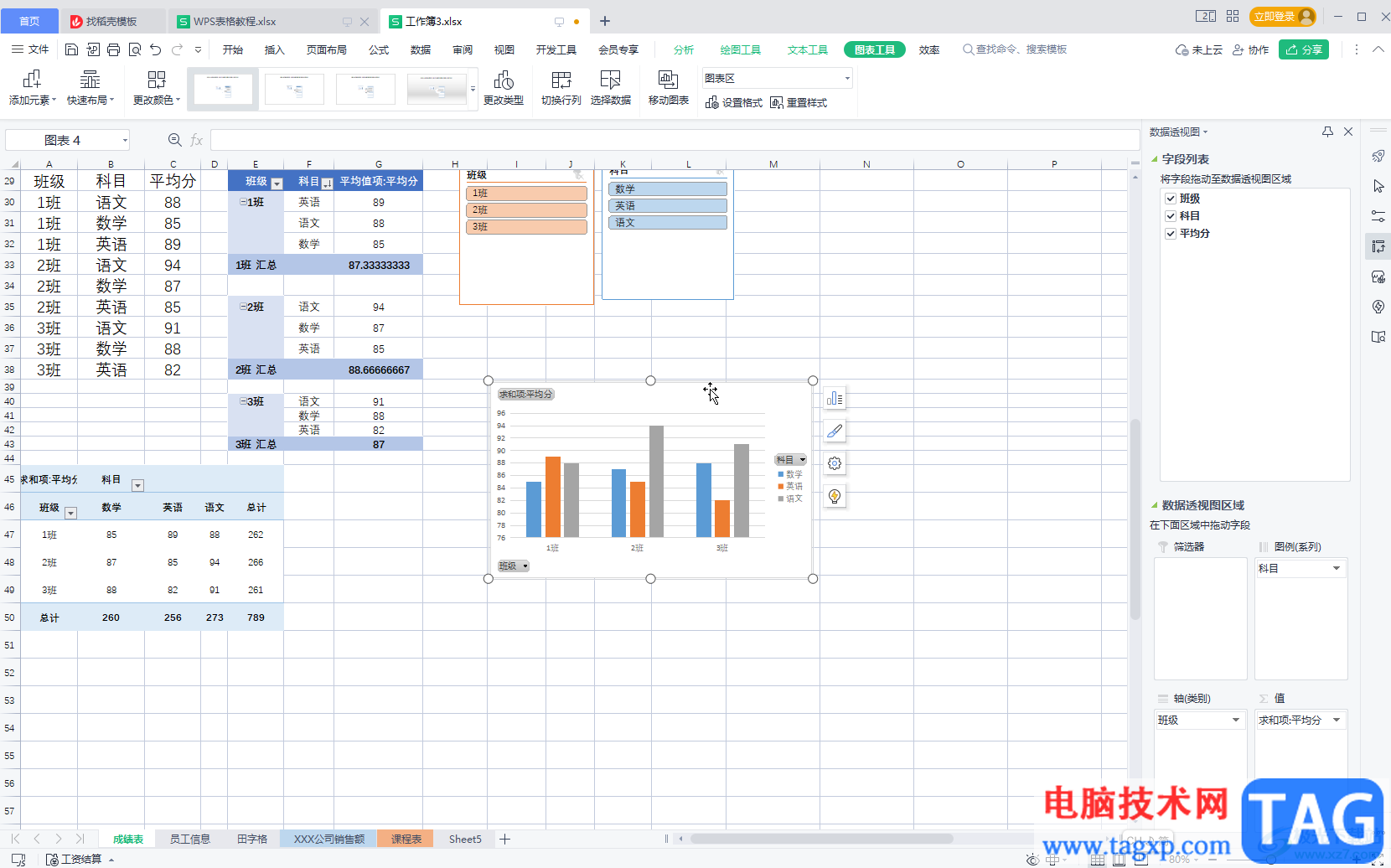
第二步:方法1.点击选中表格后,点击右上方自动出现的如图所示的“图表元素”图表,在展开的选项中点击勾选“图表标题”,点击箭头图表可以选择标题的位置,就可以看到成功进行添加了;
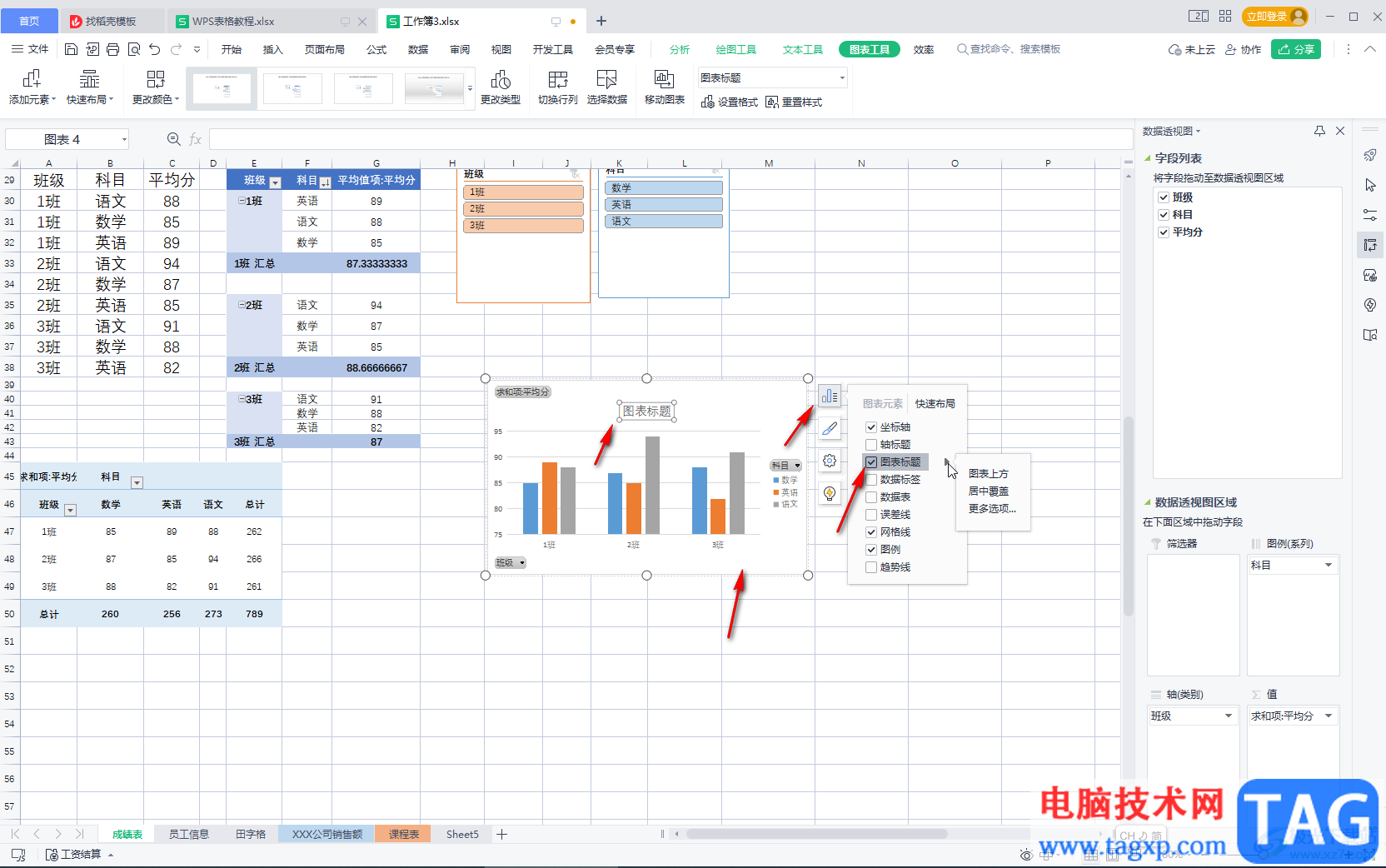
第三步:方法2.点击选中图表后在自动出现的“图表工具”下点击“添加元素”——“图表标题”,然后选择一个想要的图表标题位置就可以了;
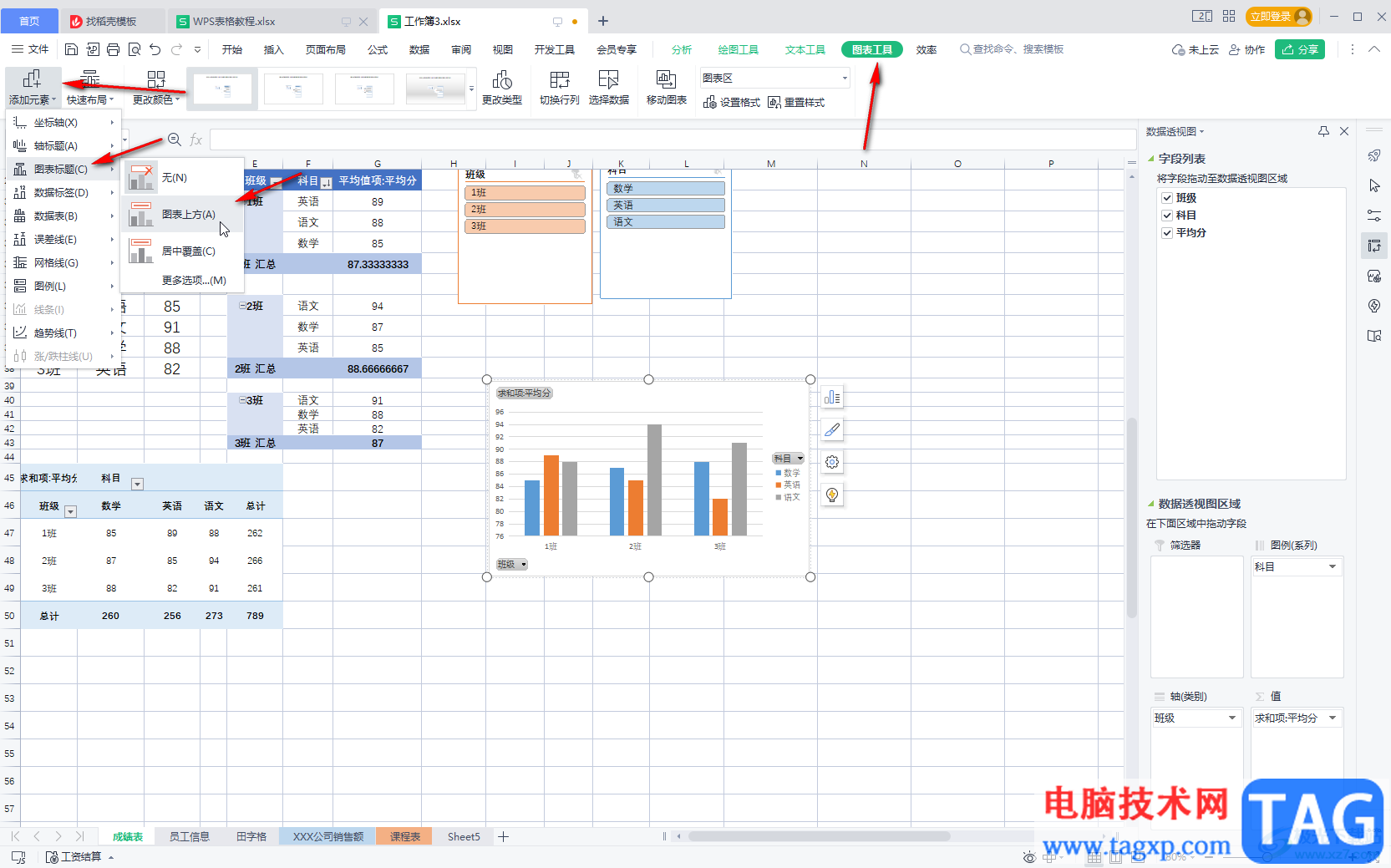
第四步:添加后可以选中标题修改为自己想要的文字内容;
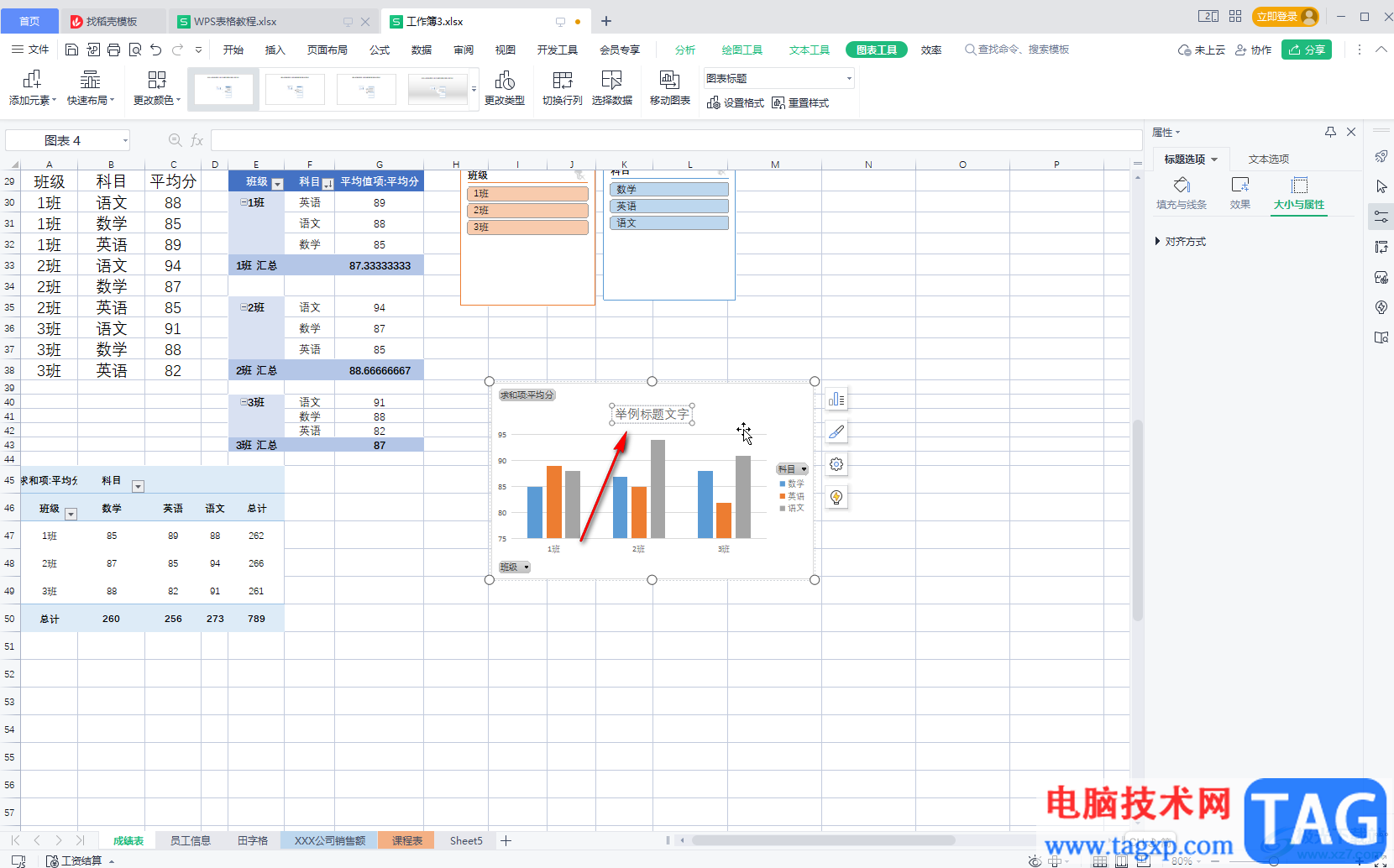
第五步:双击或者右键点击图表元素后可以在打开的侧边栏中进行调整和设置。
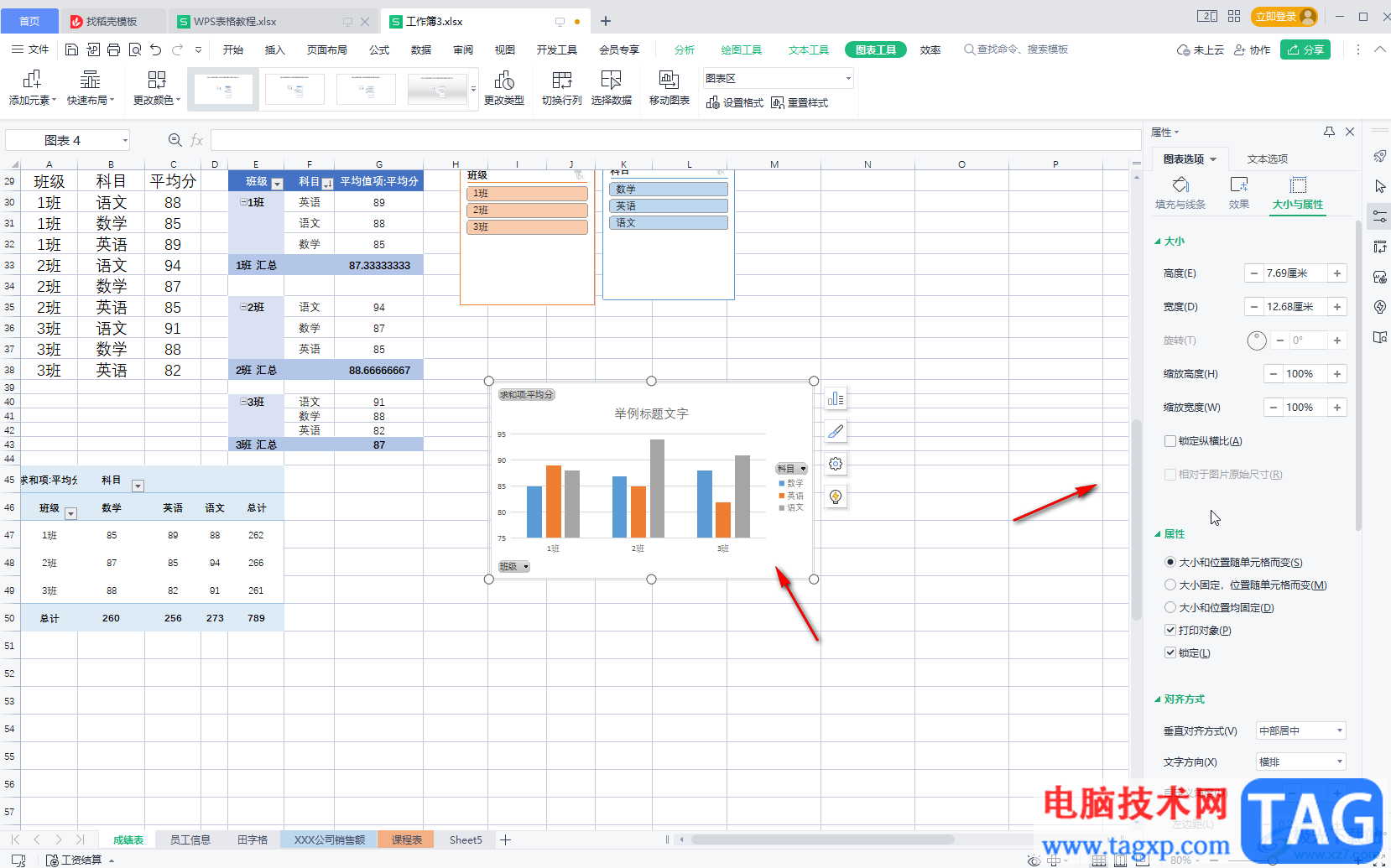
以上就是电脑版WPS表格中为数据透视图添加标题的方法教程的全部内容了。以上两种方法操作起来都是非常简单的,小伙伴们可以打开自己的软件一起操作起来。
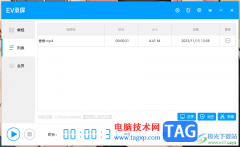 EV录屏进行文件重命名的方法
EV录屏进行文件重命名的方法
EV录屏软件中进行录制视频是非常方便的,你可以进行区域录制......
 如何清理电脑风扇与散热器:清洁可以提
如何清理电脑风扇与散热器:清洁可以提
电脑的性能在很大程度上受到散热系统的影响,尤其是风扇和散......
 三星S6Active发布 将于6月12日上市
三星S6Active发布 将于6月12日上市
6月9日消息,据报道,三星Galaxy S6的三防版本S6 Active在经过了一......
 VGA与HDMI接口比较:两者的区别到底是什么
VGA与HDMI接口比较:两者的区别到底是什么
VGA与HDMI接口的对比,揭示了现代计算机连接技术的两个重要方面......
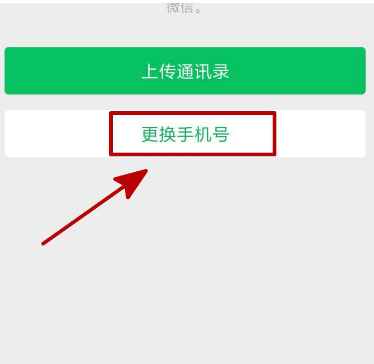 微信怎么更换已经绑定的手机号?换绑手机
微信怎么更换已经绑定的手机号?换绑手机
微信可以更改已经绑定的手机号吗对于微信来说,我们一般都是......

很多小伙伴在对文字文档进行编辑时都会选择使用WPS软件,在WPS软件中,我们可以使用各种工具来提高文字文档的编辑效率。有的小伙伴在使用WPS对文字文档进行编辑时经常会遇到打印时无法打...
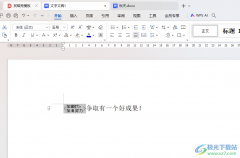
有的小伙伴常常在自己的电脑上启用WPS这款软件进行操作,我们在使用这款软件的过程中,想要将其中的文字内容进行设置成双行合一的样式来显示,那么我们就可以将文字选中之后,在设置字...
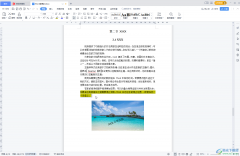
WPS文档是很多小伙伴在进行办公时都会使用的一款办公软件,在其中我们可以轻松地对文档进行各种专业化的编辑处理。如果我们希望在打开WPS文档时快速定位到上次离开的位置,小伙伴们知道...

很多小伙伴在对文字文档进行编辑的过程中都会选择使用WPS软件,因为在WPS中我们可以使用各种工具来满足我们对于文字文档的编辑需求。有的小伙伴想要在文字文档中给文字设置双线边框,但...
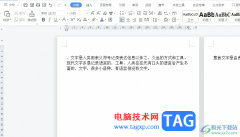
wps软件是许多用户很喜欢使用的一款办公软件,这款软件中的功能有着其它热门办公软件的支持,因此为用户提供了表格、文档以及演示文稿等不同种类的文件编辑权利,当用户选择在wps软件中...

当你需要处理数据的时候,那么就可以通过WPSExcel表格工具进行快速的处理,如果需要统计数据的情况,会将数据统计为图表的情况,这样可以通过图表的样式将数据直观的表示出来,并且可以...
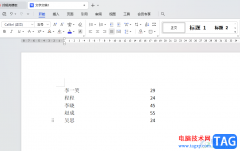
大家在使用WPS软件的时候,会需要总结、统计和整理文档内容等,其中大家想要将文档中比较错乱的文字进行对齐排列,那么怎么排列整齐的,相信大家在编辑文档的过程中,通常情况下都有遇...

近日,记者从国内知名办公软件厂商金山办公软件获悉,最新版本 金山WPS抢鲜版即将推出, 文字八爪鱼是此次抢鲜版新功能的亮点,金山WPS抢鲜版负责人告诉记者,使用抢鲜版的文字...
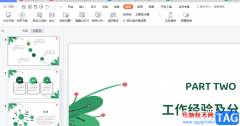
wps软件中的功能有着其它办公软件的支持,因此用户可以在wps软件中编辑不同种类的文件,例如有着文档、表格以你演示文稿等不同类型的文件,总的来说满足了用户多样的编辑需求,当用户在...

在WPS表格中,可以进行数据计算的函数是非常强大的,且多种函数公式可以方便我们快速的计算出自己需要的数据内容,比如进行求和计算、平均数的计算,以及进行两个表格数据匹配的函数公...
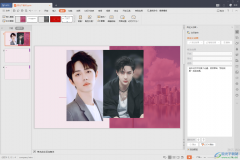
WPS是一款十分好用的办公软件,这款软件在当下是备受关注和热评的编辑文档的软件,我们可以通过WPS进行Word文档、Excel以及PPT、PDF等文档的编辑,很多时候我们想要进行一些演示文稿的编辑,...

相信大家平时在忙工作或者忙学习的时候,为了需要会使用到WPSPPT演示文稿,最近有些小伙伴表示想要在WPSPPT中制作出一个透视图片封面,那我们该如何来操作呢,透视效果是很多小伙伴在设计...

小伙伴们你们知道wps表格双行表头怎样制作工资条呢?今天小编很乐意与大家分享在wps表格双行表头工资条制作方法,感兴趣的可以来了解了解哦。...

越来越多的用户会选择在wps软件中编辑不同种类的文件,这是因为wps软件中的功能是很强大的,能够帮助用户简单轻松的完成编辑工作,所以wps软件深受用户的喜爱,当用户在wps软件中编辑表格...
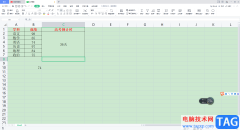
在使用WPSExcel进行数据内容的一个编辑制作的过程中,我们可能会引用到一些公式函数进行数据的录入和处理,比如我们想要在表格数据中设置一个倒计时,那么我们该如何设置呢,比如每一个...